Как восстановить доступ к жесткому диску, исправить ошибку невозможности открыть жесткий диск

В этой статье мы расскажем, как восстановить доступ к жёсткому диску в случае его сбоя. Давайте пойдём дальше!
Чтобы создать календарь в Google Таблицах, мы можем использовать доступные шаблоны календарей или создать свой собственный календарь с поддержкой формул или функций в Google Таблицах . Создание календаря в Google Таблицах поможет вам в вашей работе, особенно учителям, которые могут создавать расписание в Google Таблицах, аналогично созданию расписания в Excel . Статья ниже расскажет вам, как создать календарь в Google Таблицах.
Оглавление
Шаг 1:
В интерфейсе Google Таблиц нажмите на опцию «Библиотека шаблонов», как показано ниже.
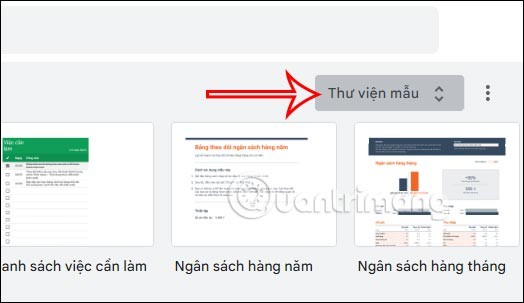
Шаг 2:
Сейчас вы будете перенаправлены в интерфейс шаблона в Google Таблицах. Мы найдем шаблон календаря , который вы хотите использовать, нажмите на шаблон календаря, который вы хотите использовать.
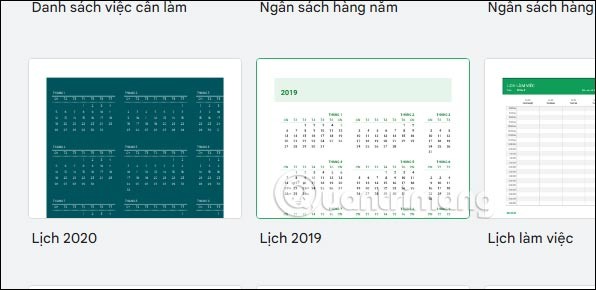
Шаг 3:
После этого вы увидите шаблон календаря, отображенный на вашем листе. Здесь вы можете изменить и настроить свой календарь с помощью опций, доступных в этом шаблоне календаря.
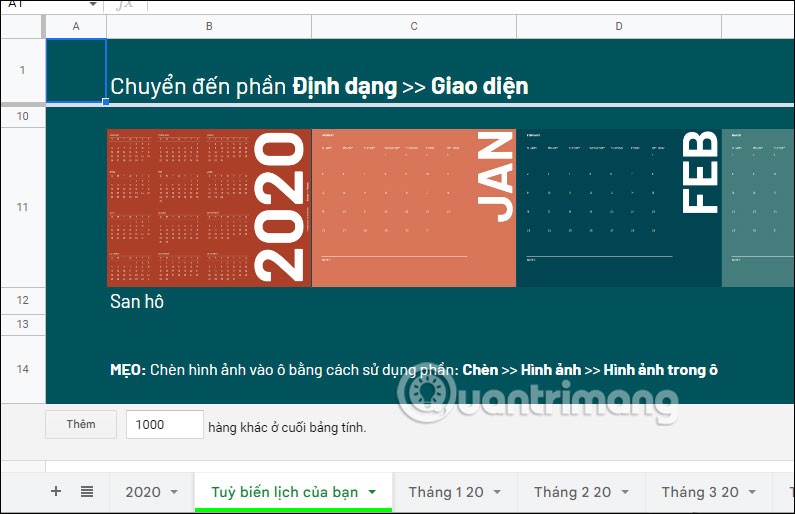
Или мы также можем создавать календари Google Таблиц, используя шаблоны, загруженные со сторонних сайтов.
https://www.vertex42.com/calendars/Для поиска шаблонов календарей перейдите на сайт Vertex42, указанный ниже. Сайт предлагает шаблоны календарей для Excel, поэтому вам следует поискать шаблоны календарей с символом GS для загрузки в Google Таблицы .
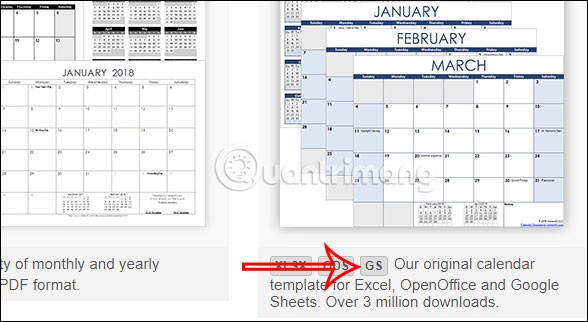
Нажмите на этот шаблон календаря и найдите версию для Google Таблиц.
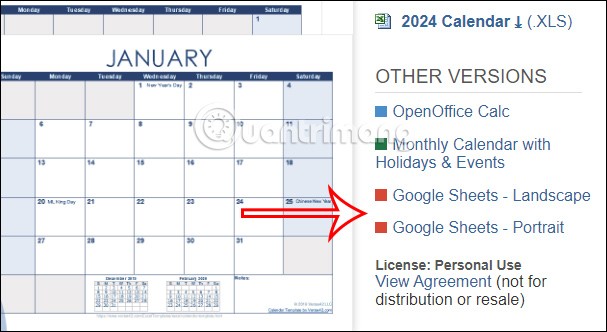
Затем нажмите «Получить шаблон» , чтобы загрузить этот шаблон календаря в свою учетную запись Google Таблиц.
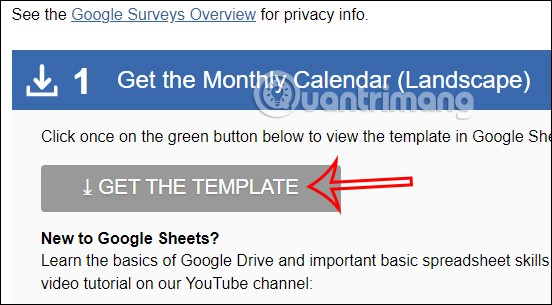
https://www.spreadsheetclass.com/google-sheets-calendar-templates/Вам просто нужно перейти по ссылке выше, а затем найти ссылку для загрузки шаблона календаря.
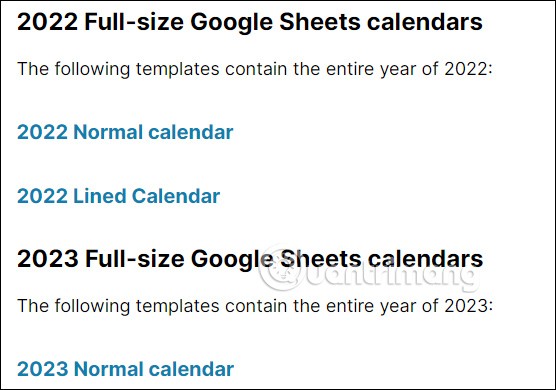
https://www.smartsheet.com/free-google-calendar-templatesВы также можете перейти по ссылке выше, найти шаблоны календарей и загрузить Google Таблицы.
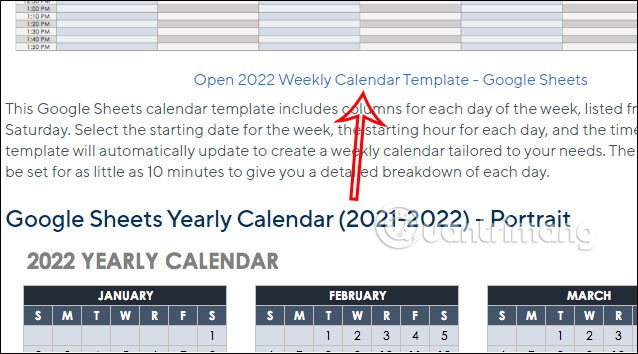
Шаг 1:
Сначала вам нужно будет заполнить все дни недели и указать первый день соответствующего месяца.
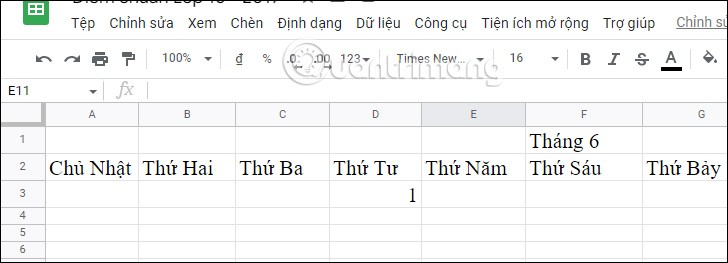
Далее заполняете оставшиеся дни первой недели , если начальная дата месяца приходится на середину недели. Затем заполните 2 новых дня для второй недели .
Далее выделите первые два дня второй недели месяца и перетащите вправо . Результат даст вам полную дату второй недели этого месяца.
Чтобы сделать календарь Google Таблиц более удобным для чтения, разделяйте недели одной строкой.
Шаг 2:
Продолжайте заполнять первые два дня третьей недели, а затем перетащите вправо, чтобы завершить дни этой недели.
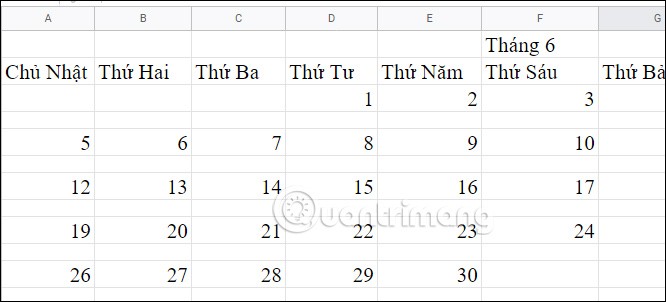
Шаг 3:
В интерфейсе календаря будет пустая строка . Вы щелкаете по пустой строке , затем нажимаете Ctrl и щелкаете по другим пустым строкам .
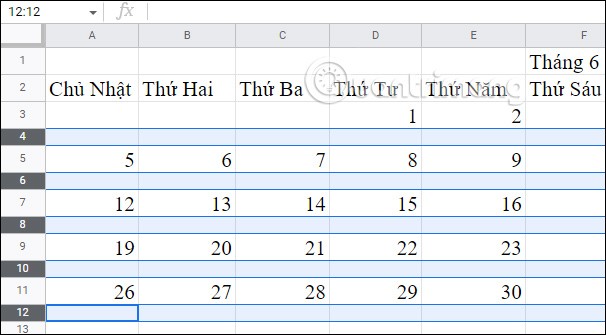
Далее вам нужно будет настроить размер каждой ячейки в пустой строке. В левом столбце чисел перетащим пустую строку вниз, чтобы изменить ее размер.
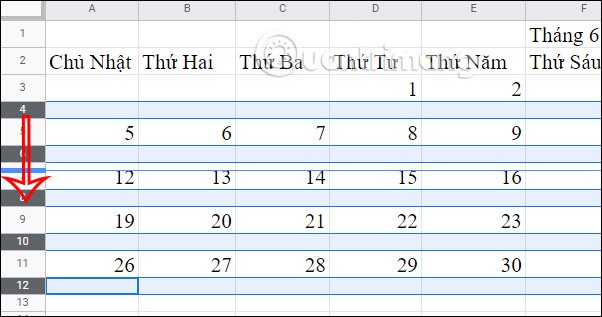
Когда вы отпустите кнопку мыши, все ячейки в пустой строке изменят размер, как показано ниже.
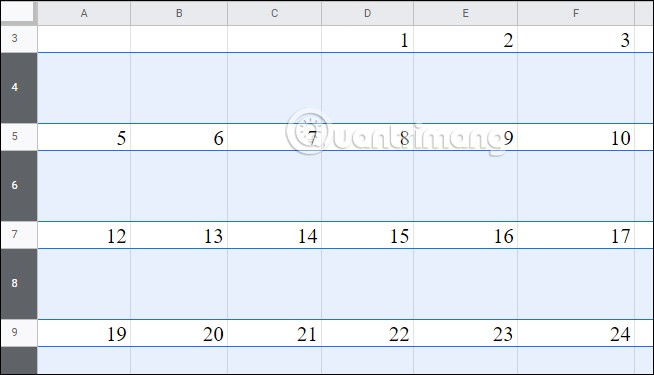
Шаг 4:
Теперь перейдем к выравниванию календаря , раскрашиванию поля даты и настройке шрифта по вашему вкусу.
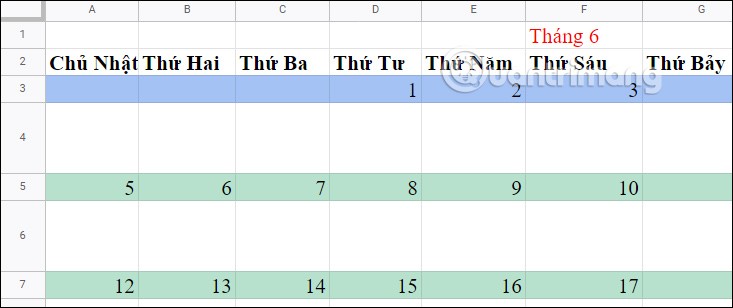
Далее вы можете писать заметки для каждого дня мероприятия, если это необходимо. Интерфейс календаря очень похож на настенный календарь.
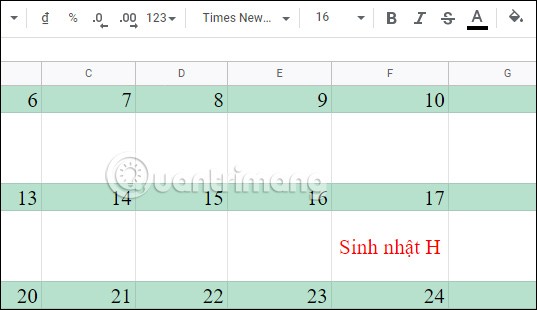
Шаг 5:
Чтобы создать копию этого месяца, щелкните имя текущего листа и выберите «Дублировать», чтобы создать новый лист. Затем настройте дату и содержание календаря.
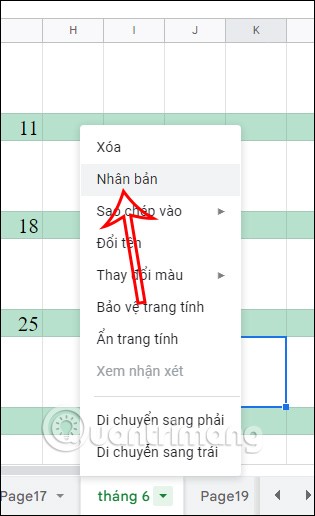
Вы заполняете первые два дня недели, а затем перетаскиваете поле вправо, чтобы автоматически заполнить оставшиеся дни. Затем просто заполните события, на которые вам следует обратить внимание, и формат календаря останется прежним.
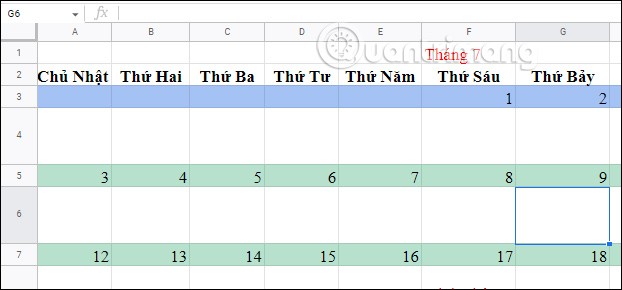
В этой статье мы расскажем, как восстановить доступ к жёсткому диску в случае его сбоя. Давайте пойдём дальше!
На первый взгляд AirPods выглядят как любые другие беспроводные наушники. Но всё изменилось, когда были обнаружены несколько малоизвестных особенностей.
Apple представила iOS 26 — крупное обновление с совершенно новым дизайном «матовое стекло», более интеллектуальным интерфейсом и улучшениями в знакомых приложениях.
Студентам нужен определённый тип ноутбука для учёбы. Он должен быть не только достаточно мощным для успешной работы на выбранной специальности, но и достаточно компактным и лёгким, чтобы его можно было носить с собой весь день.
Добавить принтер в Windows 10 просто, хотя процесс для проводных устройств будет отличаться от процесса для беспроводных устройств.
Как вы знаете, оперативная память (ОЗУ) — очень важный компонент компьютера, выполняющий функцию памяти для обработки данных и определяющий скорость работы ноутбука или ПК. В статье ниже WebTech360 расскажет вам о нескольких способах проверки оперативной памяти на наличие ошибок с помощью программного обеспечения в Windows.
Умные телевизоры действительно покорили мир. Благодаря множеству замечательных функций и возможности подключения к Интернету технологии изменили то, как мы смотрим телевизор.
Холодильники — привычные бытовые приборы. Холодильники обычно имеют 2 отделения: холодильное отделение просторное и имеет подсветку, которая автоматически включается каждый раз, когда пользователь ее открывает, а морозильное отделение узкое и не имеет подсветки.
На сети Wi-Fi влияют многие факторы, помимо маршрутизаторов, пропускной способности и помех, но есть несколько разумных способов улучшить работу вашей сети.
Если вы хотите вернуться к стабильной версии iOS 16 на своем телефоне, вот базовое руководство по удалению iOS 17 и понижению версии с iOS 17 до 16.
Йогурт — замечательная еда. Полезно ли есть йогурт каждый день? Как изменится ваше тело, если вы будете есть йогурт каждый день? Давайте узнаем вместе!
В этой статье рассматриваются наиболее питательные виды риса и способы максимально увеличить пользу для здоровья любого выбранного вами вида риса.
Установление режима сна и отхода ко сну, смена будильника и корректировка рациона питания — вот некоторые из мер, которые помогут вам лучше спать и вовремя просыпаться по утрам.
Арендуйте, пожалуйста! Landlord Sim — мобильная игра-симулятор для iOS и Android. Вы будете играть за владельца жилого комплекса и начнете сдавать квартиры в аренду, чтобы улучшить интерьер своих апартаментов и подготовить их к приему арендаторов.
Получите игровой код Bathroom Tower Defense Roblox и обменяйте его на потрясающие награды. Они помогут вам улучшить или разблокировать башни с более высоким уроном.













